Xestionar a configuración dos formularios de aplicacións baseadas en modelos
Power Apps As configuracións de formularios son un conxunto de capacidades que facilitan aos creadores de aplicacións baseadas en modelos configurar e verificar como acceden os usuarios aos formularios nunha solución ou aplicación. Desde Configuración do formulario, hai catro áreas diferentes entre as que pode escoller un creador:
- Establecer roles de seguranza para un formulario.
- Establece a orde do formulario.
- Establece o formulario alternativo para unha táboa.
- Verificador de acceso a formularios.
Podes acceder á configuración do formulario desde a área Formularios en Power Apps ou a barra de comandos do deseñador de formularios.
Establecer roles de seguranza para un formulario
Diferentes persoas da túa organización poden interactuar cos mesmos datos de diferentes xeitos. Os xestores poden depender de poder escanear rapidamente a información seguida e as persoas de servizo poden requirir un formulario que axilice a entrada de datos. Pode incluír requisitos diferentes atribuíndo formularios para os roles de seguranza aos que pertencen grupos de persoas diferentes.
Cando ten máis dun tipo de formulario principal ou doutro definido para unha táboa, pode seleccionar os formularios que os usuarios poden usar en función dos seus roles de seguranza. Debido a que cada táboa debe poder mostrar un formulario para calquera usuario, polo menos un formulario debe designarse como un formulario "de reserva", un formulario visible para os usuarios cuxos roles de seguranza non teñen ningún formulario asignado de forma explícita.
Nota
- Non se poden atribuír roles de seguranza aos formularios de creación rápida, visualización rápida e de cartón.
- Outra opción que os fabricantes teñen para controlar o acceso ao formulario é facer un formulario principal inactivo. Pode establecer un estado activo ou inactivo para os formularios principais. Esta funcionalidade incluíuse fundamentalmente para xestionar os novos formularios incluídos ao actualizar os ambientes de Microsoft Dataverse, pero pode utilizalo para evitar que as persoas usen calquera formulario principal.
Atribuír un rol de seguranza a un formulario
Inicie sesión en Power Apps, seleccione Solucións, abra a solución que desexe, abra unha táboa e, a continuación, seleccione Formularios área. Se o elemento non está no panel do panel lateral, selecciona …Máis e, a continuación, selecciona o elemento que queres.
Seleccione o formulario principal que desexa configurar os roles de seguranza dun formulario e, a continuación, na barra de comandos, seleccione Configuración do formulario.
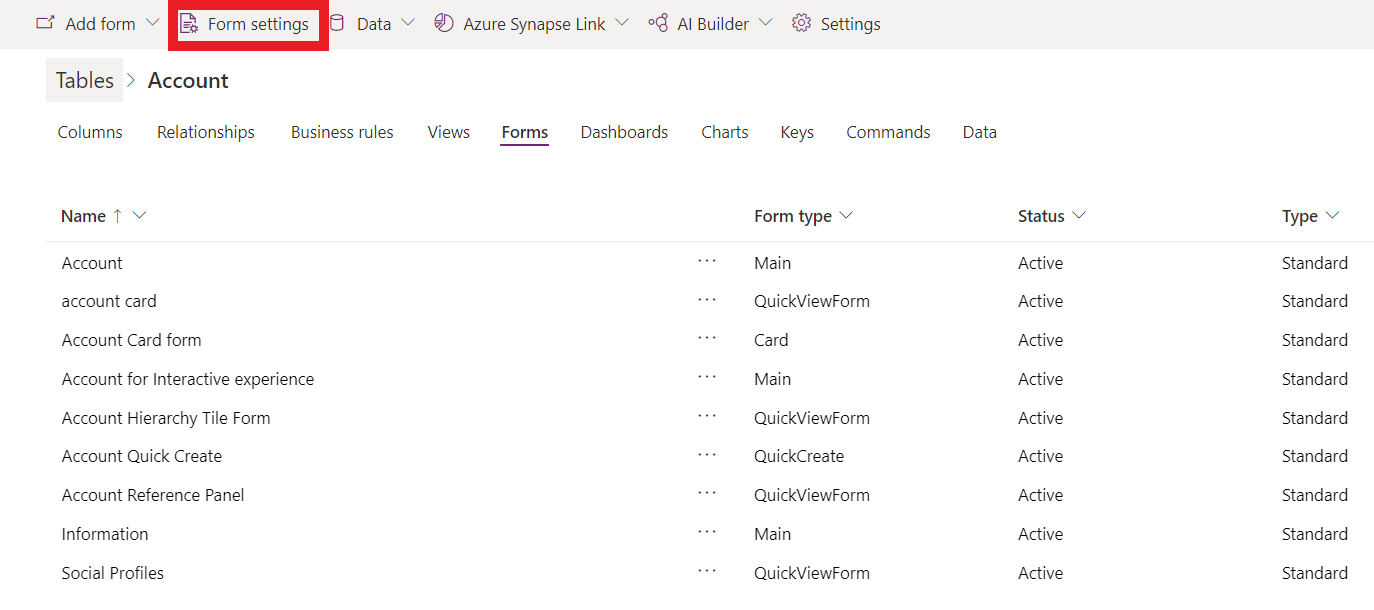
Na navegación esquerda da páxina Configuración do formulario , seleccione Función de seguranza.
Escolla unha das seguintes opcións:
- Para establecer as funcións de seguranza de cada usuario, selecciona Todos.
- Para configurar o acceso ao formulario para un ou varios roles de seguranza específicos, selecciona Roles de seguranza específicos. A continuación, seleccione os roles de seguranza aos que quere conceder acceso na lista de roles de seguranza configurados para o seu contorno.
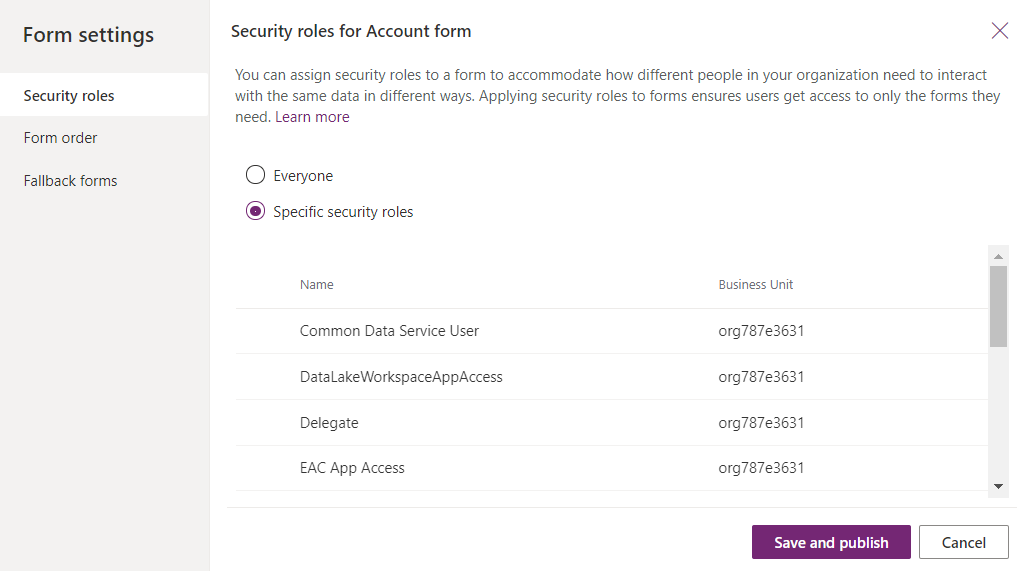
Seleccione Gardar e publicar.
Definir a orde do formulario
Cando ten varios formularios principais, de creación rápida, de visualización rápida ou de cartón para unha táboa, pode atribuír unha orde. A orde do formulario determina cal dos formularios dispoñibles se mostra por defecto. Os formularios principal dispoñibles pódense controlar máis mediante a atribución de roles de seguranza ao formulario.
Teña en conta que a orde do formulario non define quen pode ver o formulario que se xestiona establecendo roles de seguranza. Máis información: Establece os roles de seguranza para un formulario
- Inicie sesión en Power Apps, seleccione Solucións, abra a solución que desexe, seleccione unha táboa e, a continuación, seleccione Formularios área. Se o elemento non está no panel do panel lateral, selecciona …Máis e, a continuación, selecciona o elemento que queres.
- Seleccione o formulario principal para o que quere configurar o formulario alternativo e, a continuación, na barra de comandos, seleccione Configuración do formulario.
- Na navegación esquerda da páxina Configuración do formulario , seleccione Orde do formulario.
- Seleccione o conxunto de formularios que desexe, como Formulario principal, Formulario de creación rápida, ** a48>Formulario de vista rápida ou Formulario de tarxeta.
- Cambie a orde arrastrando e soltando o formulario arriba e abaixo na lista na orde en que desexa que se mostre aos seus usuarios. Tamén pode usar estes atallos de teclado: Tab/Tab + Maiúsculas para mover o foco, Barra espazadora para seleccionar ou liberar un formulario e as teclas de frecha Arriba/Abaixo para mover un formulario.
- Seleccione Gardar e publicar.
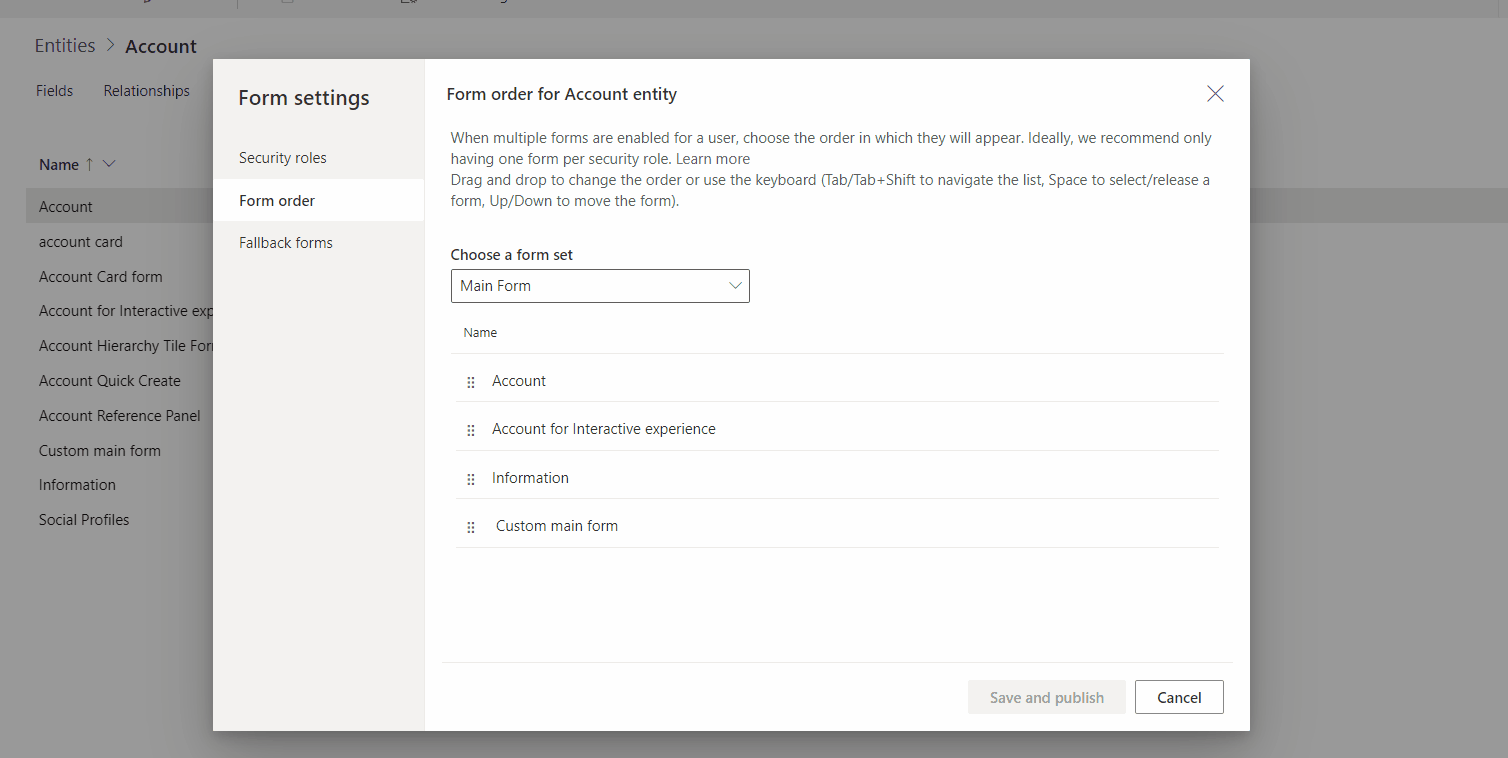 Para establecer a orde do formulario mediante o explorador de solucións, consulte Asignar orde de formularios de aplicacións baseadas en modelos.
Para establecer a orde do formulario mediante o explorador de solucións, consulte Asignar orde de formularios de aplicacións baseadas en modelos.
Establecer o formulario de reserva para unha táboa
Establecer o formulario alternativo para unha táboa é importante para garantir que se un usuario non ten ningún rol de seguranza asignado ou non hai funcións de seguranza asignadas para un tipo de formulario principal, sempre haxa un formulario "predeterminado" que se mostra para esa táboa. Os formularios de reserva só están dispoñibles cos formularios principais e non se aplican aos formularios de creación rápida, visualización rápida e tarxetas.
Hai algunhas estratexias diferentes a ter en conta cando xestionas o formulario alternativo dunha táboa.
Todos os usuarios ven o mesmo formulario
Se non necesitas varios formularios para unha táboa, non necesitas un formulario alternativo.
Crear un formulario de continxencia
Se estás usando formularios baseados en roles porque queres restrinxir a información que a xente pode ver ou editar, considera crear un formulario que teña un mínimo de información que se mostra. A continuación, seleccione roles de seguranza específicos, pero non seleccione ningún rol excepto administrador do sistema. O resultado é que ninguén verá este formulario, excepto os usuarios coa función de seguranza de administrador do sistema e calquera cuxos roles de seguranza non estean asociados a un formulario específico. Podes incluír un recurso web HTML no formulario con información sobre por que hai pouca información visible no formulario e unha ligazón a información sobre como solicitar que se engade a un rol de seguranza asociado cun de ou para incluír un novo rol de seguranza para unha forma.
Crear un formulario xenérico
Se utiliza formularios baseados en roles para fornecer unha experiencia personalizada baseada no rol de usuario, pode definir o seu formulario menos especializado como formulario de reserva e configuralo para mostralo a todos os usuarios. A seguir, cree formularios personalizados para roles de seguranza específicos e configure eses formularios para mostrarse só para roles de seguranza que os requiran. Non habilites estes formularios como alternativa. Finalmente, na Configuración de formularios configure a Orde de formularios para especificar que formularios se mostrarán clasificándoos dende os máis exclusivos ata os máis exclusivos. menos exclusivo. O teu formulario alternativo está ao final da lista. Esta estratexia fai que as persoas vexan o formulario que foi personalizado para a súa función como o formulario predeterminado, aínda que poden usar o selector de formularios para seleccionar o formulario máis común se o desexan. Calquera que sexa o formulario que seleccionen segue sendo o seu formulario predeterminado ata que seleccionen un formulario diferente.
- Inicie sesión en Power Apps, seleccione Solucións, abra a solución que desexe, seleccione unha táboa e, a continuación, seleccione Formularios área. Se o elemento non está no panel do panel lateral, selecciona …Máis e, a continuación, selecciona o elemento que queres.
- Seleccione o formulario principal para o que quere configurar o formulario alternativo e, a continuación, na barra de comandos, seleccione Configuración do formulario.
- Na navegación esquerda da páxina Configuración de formularios , seleccione Formularios alternativos.
- Para desactivar un formulario da orde de reserva, desmarque a caixa de verificación. Neste exemplo, o formulario Información elimínase da orde alternativa.
 Para activar un formulario de reserva, seleccione a caixa de verificación situada a carón do formulario para activalo.
Para activar un formulario de reserva, seleccione a caixa de verificación situada a carón do formulario para activalo. - Seleccione Gardar e publicar.
Usar os script de formularios
O contexto do formulario da API do cliente (formContext) proporciona unha referencia ao formulario ou a un elemento do formulario, como un control de visualización rápida ou unha fila dunha grade editable, contra a que se executa o código actual. Máis información: Contexto do formulario de API de cliente
Importante
O obxecto Xrm.Page está obsoleto e debes usar o método getFormContext do obxecto de contexto de execución pasado para devolver a referencia ao formulario apropiado ou a un elemento do formulario.
Consulte tamén
Visión xeral do deseñador de formularios dirixido por modelos